交通管理业务自助服务系统-使用说明20111012
- 格式:doc
- 大小:48.50 KB
- 文档页数:5

痢宸畲豆圜囤S3久返窗竭卷回NANJING×INSANQIANGTECHNO1.OGYCO.1.ID
自助服务系统操作指南
询宸畲豆圜圜的色邈窗匾卷司
NANJING×INSANOIANGTECHNO1.OGYCO.1.ID
自助服务系统操作指南
校园卡转帐
放卡到读卡区或输入帐号或学号
输入密码
校园
卡划
账
输入
项目
代码
注意事项:
1.首次使用时,请您尽快修改校园卡密码,以免给您造成损失。
如果密码遗忘,请持有效证件到“发卡中心”处理。
2.自助圈存只能在“校园卡”与配套的“银行卡”之间进行资金转存。
(注:只能从银行卡上转到校园卡上)
3.每次圈存金额最低不能小于1元,最高不能大于IoOO元。
4.操作过程中,如果30秒钟不按键操作,自动返回到主界面。
5.在自助服务系统中的各个输入栏中点击键盘上的“取消”,会使其中的内容被删除。
6.自助圈存要保证对应"银行卡”上的金额大于本次圈存的金额,并听到“嘀嘀”两声后才能将卡片取走。
7.每次对卡片的操作后,要进行下一次对卡片的操作时,必须将卡片离开读卡区再重新放到读卡区。
豳宸畲目圈画的匆遍窗匾筌同
NANJING×INSANQIANGTECHNO1.OGYCO.1.ID。

车辆管理系统使用说明1.进入系统:双击启动程序后,在用户登陆菜单中输入用户代码(默认为88,用户密码默认为88按回车.如下图所示即可进入车辆管理系统.2.数据读入:1)数据读入:按下“数据读入”中的“数据采集”如图随后将出现IC卡数据采集对话框,如图将司机卡插入读卡器,等待读卡完成后会出现该司机卡的明细表,如图按返回成读卡,待出现请取卡的提示框后取出司机卡。
3.数据查询:用来查询各种数据。
1)数据查询:分为车次明细查询和车辆/人员营收查询车次明细查询:用来查询驾驶员的明细帐目。
点击“车次明细查询”在弹出的“车次明细数据查询”菜单中可以根据需要进行个别查询,只需将需查询的内容输入相应表格(资格证号,工号,车队编码等)点击浏览即可。
如图所示的意思就是查询准营证号为1234567890123456789的驾驶员的的明细账目什么也不输入就是查询所有的数据。
改变查询条件之前必须先点击清除。
2)驾驶员评价信息查询,点击数据查询> 驾驶员评价信息查询如图,可以选定车号,营运证号,车队编码,上下车日期等,点击浏览开始查询,或者点击评价汇总转出exel表格。
5.车队信息:用来输入车队的一些相关信息1)车辆输入:用来输入,删除和修改本车队的车辆信息。
输入车辆信息进入车辆信息维护,单击“添加”,按要求填写车辆信息(车号、车队编码为必须输入的项目,其它项目可视车队需要填写,如下图)输入完成后按“保存”并可继续输入。
全部输入完成后按“退出”键退出。
要修改车辆信息则单击“编辑”,然后点击左边列表中需要修改的车辆,选中要修改的一格,输入更新内容后,点击保存即可。
要删除车辆信息则先选中要删除的车辆,然后点击删除,会跳出一个确认对话框,如图然后点击是即可删除该车辆信息。
2)员工输入:用来输入,删除和修改本车队的驾驶员信息。
输入驾驶员信息:进入驾驶员档案维护,单击“添加”,按要求填写驾驶员信息(资格证号(19位),车号,企业编码,车队编码,服务单位,身份证号,公司电话,投诉电话为必须输入的项目,其它项目可视车队需要填写,如图。

全国道路交通违法自助服务平台使用指南北京易恩通智能科技有限公司二○一四年十一月一日平台简介全国道路交通违法自助服务平台是以省级交通管理信息中心的数据为基础,利用成熟的互联网技术、网上支付技术,3G移动应用等技术,实现涉及机动车违法行为等公安交通管理的社会化服务,推出多项便民利民服务,为群众办理交管业务创造便利条件。
业务范围1)凡在各总队管辖范围内(重点监管车辆除外)机动车被交通技术监控记录,依法应处200元以下(含200元)罚款的违法行为;2)适用简易程序已做出罚款处罚决定而未缴纳罚款的。
全国道路交通违法自助服务平台相关信息:网站地址:咨询电话:4000-956122首页介绍登录全国道路交通违法自助服务平台(),页面显示及功能区域如下:使用手册一:非注册用户使用步骤:步骤1:登录页面后在【交通违法查询区】,选择【车辆类型】及车牌首位【简称】,正确输入【车牌号码】及【车辆识别代号后四位】;如图:步骤2:点击按钮,平台将自动查询车辆在全国的违法数据,并以表格形式展现,如下图:查询结果将按现场违法记录和非现场违法记录分别显示,以便用户区分违法;在查询结果中,用户无法对违法进行处理和详细信息的查看;步骤3:如用户须在线处理违法,在查询结果页面点击按钮,网站跳转到用户注册页面,如下图:等信息;点击按钮,网站将为用户注册一个合法的登录用户;如须查看相关协议,点击;步骤4:如用户须处理违法,点击,网站返回到平台首页。
二:用户注册使用步骤步骤1:用户在【登录区】点击按钮,网站跳转到用户注册页面,如下图:子信箱】等信息;点击按钮,网站将为用户注册一个合法的登录用户;如须查看相关协议,点击;步骤3:用户注册成功,如上图。
点击【关闭】,页面进入用户绑定车辆页面,如下图:用户根据页面提交【车辆类型】、【车牌号码】以及【车辆发动机号】,点击按钮,则完成车辆绑定。
三:注册用户修改密码使用步骤步骤1:用户在【登录区】点击功能,网站进入密码修改页面,用户正确输入原来注册使用的【用户名】、【电子邮箱】,点击按钮,平台将向电子邮箱发送修改密码链接,用户登录邮箱点击链接自动登录平台四:已注册用户使用步骤用户登录步骤1:用户在上图【登录区】正确输入【帐号】、【密码】及【验证码】,点击按钮网站进入注册用户使用页面,如下图;注意:如果选择【自动登录】,网站在下次登录是进入注册用户使用页面;我的主页登录用户主页主要包括基本信息区域、功能按钮区域以及相关信息区域;基本信息区域主要包括:用户信息、车辆信息、驾驶员信息等;功能按钮区域主要包括:用户首页、车辆绑定、驾照绑定、违法定制查询;基本信息功能如下图:点击【点击修改】按钮进行基本信息的完善填写。

智能交通出行服务平台操作手册第一章:概述 (2)1.1 平台简介 (2)1.2 功能特点 (3)1.2.1 信息查询 (3)1.2.2 在线交流 (3)1.2.3 数据处理 (3)1.2.4 安全保障 (3)1.2.5 个性化定制 (3)1.2.6 持续更新 (3)第二章:注册与登录 (3)2.1 用户注册 (3)2.2 用户登录 (4)2.3 忘记密码 (4)第三章:个人资料管理 (5)3.1 用户信息修改 (5)3.1.1 修改用户基本信息 (5)3.1.2 修改密码 (5)3.1.3 信息验证与审核 (5)3.2 行驶证信息录入 (5)3.2.1 录入行驶证基本信息 (5)3.2.2 录入车辆照片 (5)3.2.3 信息验证与审核 (6)3.3 驾驶证信息录入 (6)3.3.1 录入驾驶证基本信息 (6)3.3.2 录入驾驶证照片 (6)3.3.3 信息验证与审核 (6)第四章:行程规划 (6)4.1 起始点与目的地设置 (6)4.2 路线规划与优化 (6)4.3 实时路况查询 (7)第五章:出行服务 (7)5.1 出行方式选择 (7)5.2 实时打车服务 (8)5.3 公共交通查询 (8)第六章:智能导航 (8)6.1 导航界面介绍 (8)6.1.1 界面布局 (8)6.1.2 功能模块 (8)6.2 实时语音导航 (9)6.2.1 语音播报内容 (9)6.2.2 语音识别与合成 (9)6.2.3 语音导航设置 (9)6.3 路线偏航提醒 (9)6.3.1 偏航检测 (9)6.3.2 提醒方式 (9)6.3.3 偏航处理 (10)第七章:车辆管理 (10)7.1 车辆信息查询 (10)7.1.1 车辆基本信息查询 (10)7.1.2 车辆状态查询 (10)7.2 车辆违章查询 (10)7.2.1 违章查询途径 (11)7.2.2 违章处理 (11)7.3 车辆保养提醒 (11)7.3.1 保养周期提醒 (11)7.3.2 保养项目提醒 (11)7.3.3 保养服务预约 (11)第八章:费用管理 (12)8.1 费用统计 (12)8.2 费用报销 (12)8.3 费用预警 (12)第九章:安全驾驶 (13)9.1 安全驾驶提示 (13)9.2 处理指南 (13)9.3 应急处理 (14)第十章:社交互动 (14)10.1 好友管理 (14)10.2 行程分享 (15)10.3 活动参与 (15)第十一章:系统设置 (15)11.1 语言设置 (15)11.2 通知设置 (16)11.3 系统更新 (16)第十二章:帮助与反馈 (16)12.1 常见问题解答 (17)12.2 用户反馈 (17)12.3 联系客服 (17)第一章:概述1.1 平台简介在现代信息技术快速发展的背景下,本平台应运而生,致力于为广大用户提供一个便捷、高效、安全的线上服务环境。

车辆管理系统(C/S部分) (2)1.登录界面 (2)2.主界面 (2)1.系统设置 (3)1.1 大门管理 (3)1。
2 通道管理 (5)1。
3 车型管理 (7)1。
4 纠正原因管理 (8)1.5 用户管理 (10)1。
6 修改口令 (11)1。
7 部门管理 (11)1。
8 角色管理 (13)2.车辆信息 (15)2。
1 内部车辆添加 (15)2.2 内部车辆维护 (16)2。
3 临时车辆添加 (17)2。
4 临时车辆维护 (17)2.5 黑名单管理 (17)3.进厂货物登记 (20)4.出厂货物登记 (22)5.信息查询 (22)5.1 进厂信息查询 (22)5.2 出厂信息查询 (23)5。
3 报警信息查询 (24)5.4 手动纠正查询 (25)5.5 进厂货物信息查询 (26)5.6 出场货物信息查询 (27)5。
7 未返回货物查询 (28)5。
8 内部车辆信息查询 (29)5.9 临时车辆信息查询 (30)5.10 模糊信息查询 (31)6.统计报表 (31)6。
1 日报表 (32)6。
2 月报表 (32)6.3 年报表 (33)6.4 报警报表 (33)车辆管理系统(C/S部分)1.登录界面在相应位置添加选择用户名称、密码及部门,点击“登录"按钮。
用户名、密码及对应的部门验证成功后,进入主页面。
2.主界面如图0。
2。
1,在主界面启动之前会有一个未返回货物的提示界面,使操作员可以在第一时间了解哪些应该返回的货物没有返回。
(图0.2。
1)如图0.2.2为车辆管理系统的主控制界面.在界面上方的菜单处可以选择需要使用的功能.在菜单下面的图标是常用功能的快捷按钮,当鼠标停留在图标上时,可显示按钮功能。
(图0.2.2)1.系统设置如图1。
0.1,设置系统的设备信息及连接参数、监测及控制车辆识别设备.这些是使用该系统的最基本信息.如果未事先设置好,一些其它功能将无法正常使用。
(图1.0.1)1.1 大门管理如图1。

车辆管理系统操作规程一、总则二、使用权限三、系统登录与注销1.用户登录时需输入用户名和密码,确认无误后方可登录。
2.用户在使用完毕后,应及时注销账号,以保证账号的安全性。
四、车辆信息管理1.系统管理员负责维护和更新车辆信息,包括车辆品牌、型号、车牌号码、购买日期、保险等。
2.普通用户可以查看车辆的基本信息,但不得进行修改。
3.对车辆信息的更新和修改需上报给系统管理员进行操作,确保信息的准确性。
五、车辆预订1.普通用户可以在系统中进行车辆预订,需提供预订日期和时间,以及用途和预计使用时长等相关信息。
2.每辆车辆同一时刻只能被一人预订,预订时间超过车辆可用时间段的,预订将被系统自动拒绝。
3.预订时间段结束后,需及时归还车辆,否则将影响其他用户的正常使用。
六、车辆归还1.普通用户在使用完车辆后,需在预订时间段结束前归还车辆。
2.用户归还车辆时,应检查车辆的状态和车内物品是否完好,并向管理员进行报告。
3.若车辆在使用过程中出现故障或损坏,用户需立即向管理员报告,系统管理员将做好维修和保养工作。
七、系统维护1.系统管理员负责对车辆管理系统进行维护和更新,确保系统的正常运行。
2.普通用户和浏览用户在使用过程中,如遇到系统故障或异常情况,应及时向管理员进行反馈,以便及时解决问题。
3.对于系统的一切操作和数据,管理员应进行定期备份和存储,以防止数据丢失。
八、违规处理1.对于未经授权或盗用他人账号登录系统的行为,将依法追究责任。
2.对于恶意破坏、篡改或删除他人数据的行为,将按照公司规定进行严肃处理。
3.违反本操作规程的行为,将视情节严重性,给予相应的处罚,包括扣分、限制使用权限、停用账号等。
九、附则本操作规程经领导批准后执行,如遇到特殊情况,由公司领导进行解释和修改。
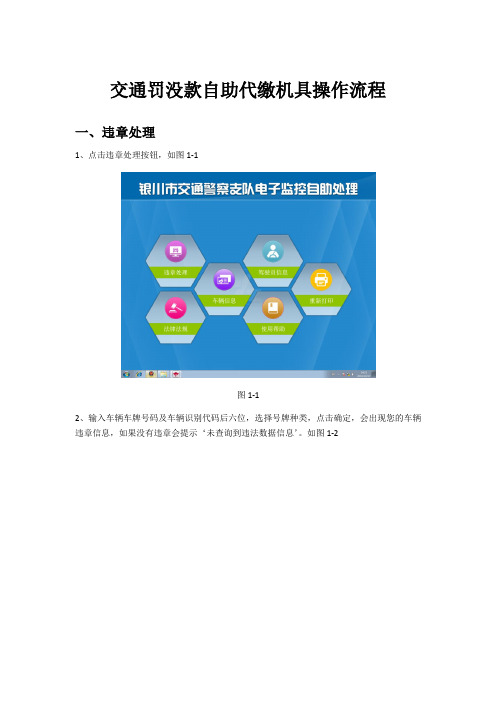
交通罚没款自助代缴机具操作流程
一、违章处理
1、点击违章处理按钮,如图1-1
图1-1
2、输入车辆车牌号码及车辆识别代码后六位,选择号牌种类,点击确定,会出现您的车辆违章信息,如果没有违章会提示‘未查询到违法数据信息’。
如图1-2
图1-2
3、违章显示及图片查看,如图1-3
下面的图片显示违章的数量、违章时间、违章地点、积分及罚款。
点击单条违章弹出该车辆违章的现场电子抓拍图片。
点击靠右方五角星,选择将要处理的违章,一次可选择多条处理。
最后点击同意,进入违章处理流程。
图1-3
4、违章处理环节,如图1-4、图1-
5、图1-6
第一步、处理公告图1-4
第二步、请刷二代居民身份证图1-5
第三步、扫描或输入驾驶证证芯编号,点击确定图1-6 5、打印简易处罚决定书,违章处理完成。
二、车辆信息
1、点击车辆信息,进入车辆信息界面,图2-1
输入号牌号码及车辆识别代码选择号牌种类。
图2-1 2、车辆信息界面,可查看车辆信息,修改车辆所有人手机号码。
图2-2
三、驾驶人信息
1、点击首页驾驶人信息,进入驾驶人信息界面,如图3-1、图3-
2、图3-3
图3-1
2、刷二代居民身份证进入驾驶证信息界面
刷二代居民身份证进入驾驶证信息界面
3、驾证信息界面,此界面可修改驾证手机号码
驾证信息界面,此界面可修改驾证手机号码,图3-3 四、重新打印
简易处罚决定书需要补打,读取身份证信息之后,可在此打印。
如图4-1
五、法律法规
在此可查看相关的法律法规,图5-1
图5-1。
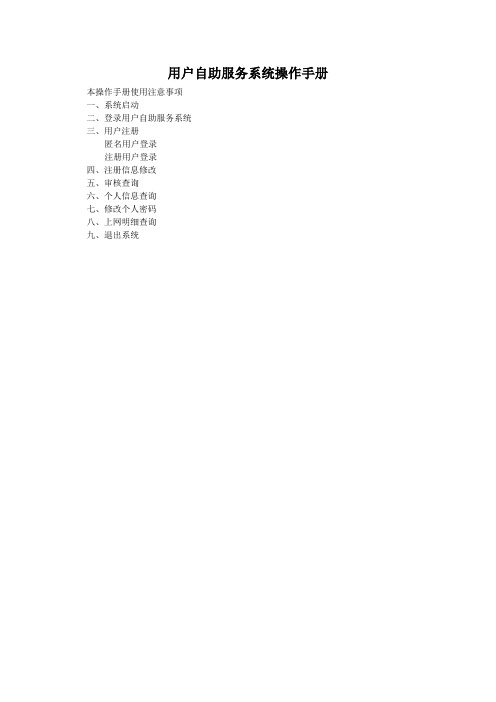
用户自助服务系统操作手册本操作手册使用注意事项一、系统启动二、登录用户自助服务系统三、用户注册匿名用户登录注册用户登录四、注册信息修改五、审核查询六、个人信息查询七、修改个人密码八、上网明细查询九、退出系统使用本操作手册注意事项用户自助服务系统有2种登录方式:匿名登录及注册用户登录,两种登录方式所完成的功能不同。
匿名登录可以完成用户注册、修改注册信息、审核查询三个功能,主要是为没有正式取得帐户之前的用户所提供的一个服务窗口;而注册用户登录是为已取得正式帐户的用户提供服务的,在这种模式下,可以完成个人信息查询、修改个人密码及上网明细查询三个功能。
用户在匿名登录中所填的信息,在没有通过审核之前是自己可以修改的,在审核通过之后,用户就没有修改的权限了。
一、系统启动打开IE,在地址栏中输入::8080/selfservice/便可进入用户自助服务系统登录页面(如图1.1)。
如果你想使用更安全的传输数据,那么请确认在IE的“工具-》internet选项-》高级”选项中至少选择“使用SSL3.0”或者“使用TLS1.0”中的一个。
然后在地址栏中输入:https://:8443/selfservice/便可以进入用户自助服务系统登录页面(如图1.1)。
图1.1 RG-SAM V2.1用户自助服务系统登录页面如图1.1自助服务系统登录页面所示,用户可以有2种方式登录自助服务系统:1.系统中已经存在的用户登录2.系统中不存在的匿名用户登录如果用户已经是RG-SAM系统的用户,则请直接输入用户登录名和用户密码,即可进入注册用户自助服务界面,如果用户还没有用户ID,则请直接点击“匿名”按钮进入匿名用户自助服务管理系统界面。
相关界面在第二节中详述。
二、登录RG-SAM用户自助服务系统注册用户登录在用户自助服务系统登录页面中,输入您的用户名和密码,点击确定,便可进入用户自助服务系统主页面(图 2.1)。
注册用户可以进行用户注册、审核查询、个人信息查询、修改个人密码、上网明细查询、缴费记录查询、自助开通(包月和计天用户)、余额查询、在线充值、我要报修、报修查询等功能操作。
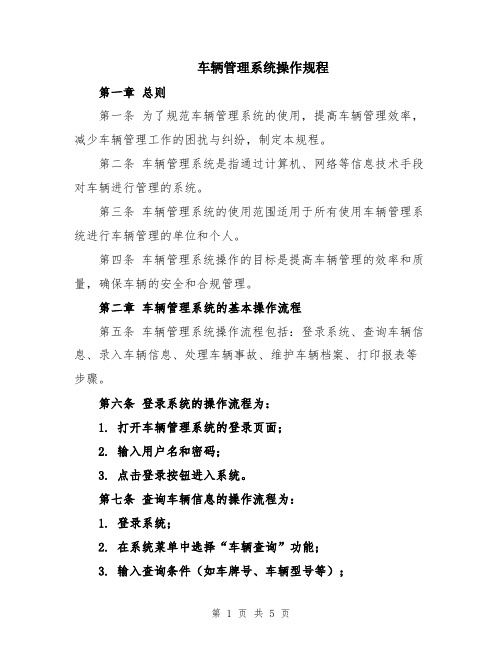
车辆管理系统操作规程第一章总则第一条为了规范车辆管理系统的使用,提高车辆管理效率,减少车辆管理工作的困扰与纠纷,制定本规程。
第二条车辆管理系统是指通过计算机、网络等信息技术手段对车辆进行管理的系统。
第三条车辆管理系统的使用范围适用于所有使用车辆管理系统进行车辆管理的单位和个人。
第四条车辆管理系统操作的目标是提高车辆管理的效率和质量,确保车辆的安全和合规管理。
第二章车辆管理系统的基本操作流程第五条车辆管理系统操作流程包括:登录系统、查询车辆信息、录入车辆信息、处理车辆事故、维护车辆档案、打印报表等步骤。
第六条登录系统的操作流程为:1. 打开车辆管理系统的登录页面;2. 输入用户名和密码;3. 点击登录按钮进入系统。
第七条查询车辆信息的操作流程为:1. 登录系统;2. 在系统菜单中选择“车辆查询”功能;3. 输入查询条件(如车牌号、车辆型号等);4. 点击查询按钮;5. 系统显示查询结果。
第八条录入车辆信息的操作流程为:1. 登录系统;2. 在系统菜单中选择“录入车辆信息”功能;3. 依次填写车辆相关信息(如车牌号、车辆型号、车辆用途等);4. 点击保存按钮;5. 系统保存车辆信息。
第九条处理车辆事故的操作流程为:1. 登录系统;2. 在系统菜单中选择“处理车辆事故”功能;3. 选择对应车辆;4. 填写事故相关信息(如时间、地点、责任认定等);5. 确认提交事故报告;6. 系统保存事故信息。
第十条维护车辆档案的操作流程为:1. 登录系统;2. 在系统菜单中选择“维护车辆档案”功能;3. 选择对应车辆;4. 更新车辆信息(如保养记录、维修记录等);5. 点击保存按钮;6. 系统保存车辆档案。
第十一条打印报表的操作流程为:1. 登录系统;2. 在系统菜单中选择“打印报表”功能;3. 选择需要打印的报表类型(如车辆信息汇总、事故报告等);4. 点击打印按钮;5. 系统生成并打印报表。
第三章车辆管理系统的操作规范第十二条登录系统时,用户应妥善保管自己的用户名和密码,不得将其泄露给他人。

车管所自助操作方法
1. 预约办理业务:前往车管所自助服务终端,选择“预约办理”,输入个人信息和业务类型,选择预约时间和地点,确认预约信息并打印预约单。
2. 办理车辆年检:前往车管所自助服务终端,选择“车辆年检”,输入车辆信息和业务类型,上传相关证件和资料,支付年检费用,办理完成后领取年检合格证。
3. 缴纳车辆违章罚款:前往车管所自助服务终端,选择“缴纳违章罚款”,输入车辆信息和违章记录,选择违章罚款类型,支付罚款金额,打印缴费凭证。
4. 补领、补换驾驶证、行驶证:前往车管所自助服务终端,选择“补领、补换证件”,输入个人信息和证件类型,上传相关证件和资料,支付相应费用,办理完成后领取补领、补换证件。
5. 其他业务办理:前往车管所自助服务终端,选择“其他业务办理”,输入相关信息和业务类型,按照系统提示逐步完成业务办理流程。
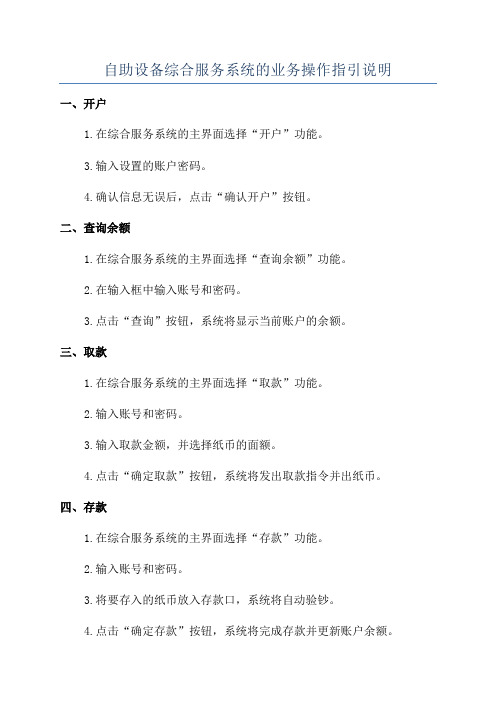
自助设备综合服务系统的业务操作指引说明一、开户1.在综合服务系统的主界面选择“开户”功能。
3.输入设置的账户密码。
4.确认信息无误后,点击“确认开户”按钮。
二、查询余额1.在综合服务系统的主界面选择“查询余额”功能。
2.在输入框中输入账号和密码。
3.点击“查询”按钮,系统将显示当前账户的余额。
三、取款1.在综合服务系统的主界面选择“取款”功能。
2.输入账号和密码。
3.输入取款金额,并选择纸币的面额。
4.点击“确定取款”按钮,系统将发出取款指令并出纸币。
四、存款1.在综合服务系统的主界面选择“存款”功能。
2.输入账号和密码。
3.将要存入的纸币放入存款口,系统将自动验钞。
4.点击“确定存款”按钮,系统将完成存款并更新账户余额。
五、转账1.在综合服务系统的主界面选择“转账”功能。
2.输入账号和密码。
3.输入转账金额,选择转账方式(同行或跨行)。
4.输入对方账号和姓名,确认无误后点击“确定转账”按钮。
5.系统将进行账户余额检查并发出转账指令。
六、缴纳费用1.在综合服务系统的主界面选择“缴纳费用”功能。
2.输入账号和密码。
3.选择要缴纳的费用类型,输入相关信息,如缴费金额、费用单位等。
4.点击“确定缴费”按钮,系统将发出缴费指令并更新账户余额。
七、办理业务1.在综合服务系统的主界面选择“办理业务”功能。
2.输入账号和密码。
3.在业务列表中选择要办理的业务类型,如申请信用卡、贷款等。
4.根据业务要求输入相关信息,并确认无误后点击“提交申请”按钮。
5.系统将处理申请并显示相应的业务办理结果。
八、其他功能除了上述基本的业务操作外,综合服务系统还提供了其他一些常用功能,如修改密码、修改手机号码、查询交易记录等。
用户可以根据需要选择相应的功能,并按照系统要求完成操作。
注意事项:1.在使用综合服务系统时,务必保管好账户密码,以防账户被他人盗用。
2.在进行转账或缴费操作时,仔细核对对方账号和相关信息,以确保操作的准确性。

车辆管理系统使用说明1.进入系统:双击启动程序后,在用户登陆菜单中输入用户代码(默认为88,用户密码默认为88按回车。
如下图所示即可进入车辆管理系统。
2.数据读入:1)数据读入:按下“数据读入”中的“数据采集”如图随后将出现IC卡数据采集对话框,如图将司机卡插入读卡器,等待读卡完成后会出现该司机卡的明细表,如图按返回成读卡,待出现请取卡的提示框后取出司机卡。
3.数据查询:用来查询各种数据。
1)数据查询:分为车次明细查询和车辆/人员营收查询车次明细查询:用来查询驾驶员的明细帐目.点击“车次明细查询”在弹出的“车次明细数据查询”菜单中可以根据需要进行个别查询,只需将需查询的内容输入相应表格(资格证号,工号,车队编码等)点击浏览即可。
如图所示的意思就是查询准营证号为1234567890123456789的驾驶员的的明细账目什么也不输入就是查询所有的数据.改变查询条件之前必须先点击清除。
2)驾驶员评价信息查询,点击数据查询> 驾驶员评价信息查询如图,可以选定车号,营运证号,车队编码,上下车日期等,点击浏览开始查询,或者点击评价汇总转出exel表格.5.车队信息:用来输入车队的一些相关信息1)车辆输入:用来输入,删除和修改本车队的车辆信息。
输入车辆信息进入车辆信息维护,单击“添加”,按要求填写车辆信息(车号、车队编码为必须输入的项目,其它项目可视车队需要填写,如下图)输入完成后按“保存”并可继续输入。
全部输入完成后按“退出"键退出。
要修改车辆信息则单击“编辑",然后点击左边列表中需要修改的车辆,选中要修改的一格,输入更新内容后,点击保存即可。
要删除车辆信息则先选中要删除的车辆,然后点击删除,会跳出一个确认对话框,如图然后点击是即可删除该车辆信息。
2)员工输入:用来输入,删除和修改本车队的驾驶员信息。
输入驾驶员信息:进入驾驶员档案维护,单击“添加”,按要求填写驾驶员信息(资格证号(19位),车号,企业编码,车队编码,服务单位,身份证号,公司电话,投诉电话为必须输入的项目,其它项目可视车队需要填写,如图。
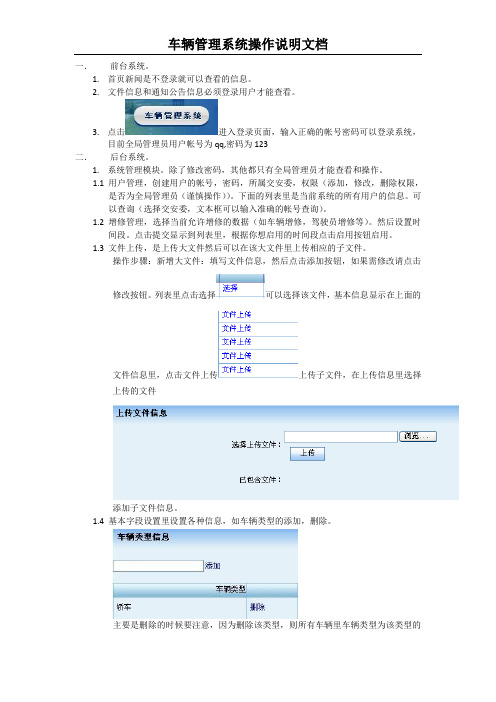
一.前台系统。
1.首页新闻是不登录就可以查看的信息。
2.文件信息和通知公告信息必须登录用户才能查看。
3.点击进入登录页面,输入正确的帐号密码可以登录系统,目前全局管理员用户帐号为qq,密码为123二.后台系统。
1.系统管理模块。
除了修改密码,其他都只有全局管理员才能查看和操作。
1.1用户管理,创建用户的帐号,密码,所属交安委,权限(添加,修改,删除权限,是否为全局管理员(谨慎操作))。
下面的列表里是当前系统的所有用户的信息。
可以查询(选择交安委,文本框可以输入准确的帐号查询)。
1.2增修管理,选择当前允许增修的数据(如车辆增修,驾驶员增修等)。
然后设置时间段。
点击提交显示到列表里,根据你想启用的时间段点击启用按钮启用。
1.3文件上传,是上传大文件然后可以在该大文件里上传相应的子文件。
操作步骤:新增大文件:填写文件信息,然后点击添加按钮,如果需修改请点击修改按钮。
列表里点击选择可以选择该文件,基本信息显示在上面的文件信息里,点击文件上传上传子文件,在上传信息里选择上传的文件添加子文件信息。
1.4基本字段设置里设置各种信息,如车辆类型的添加,删除。
主要是删除的时候要注意,因为删除该类型,则所有车辆里车辆类型为该类型的车辆信息的车辆类型清空。
其他字段也一样。
交安委的修改主要是因为交安委的删除会影响很多数据,因此如果只是为了改交安委的名字,则选择修改交安委名称。
2.车辆信息管理2.1车辆管理的流程为:新增车辆----->填写基本信息----->填写其他信息和车辆证件相关信息----->车辆列表里操作所有车辆信息(全局管理员可以查看以前处于冻结状态的车辆信息(即点击删除后的信息),并且可以再次启用该车辆信息)。
主要介绍下车辆证件信息,当你输入车辆编号后,会提示你该车辆编号是否存在,如存在该车辆编号且存在对应的证件编号,证件编号会自动显示,如果不存在对应的证件编号则会提示你自己输入证件编号。

交通行业中的智能交通管理系统的使用教程交通行业中的智能交通管理系统是一种基于现代信息技术和智能算法的交通管理平台,旨在提高城市交通系统的效率和安全性。
本文将为您详细介绍智能交通管理系统的使用方法和注意事项。
一、系统登录与账号管理1. 打开智能交通管理系统的网页或应用程序,点击登录按钮。
2. 输入您的账号和密码进行登录。
如果没有账号,请点击注册并按照提示进行账号创建。
3. 登录成功后,您可以进入系统的主界面,开始使用系统。
二、系统功能介绍1. 实时交通信息监测与分析:系统会通过各类传感器、摄像头等设备收集实时的交通信息,如车流量、拥堵情况等,并对这些数据进行分析和处理。
2. 交通信号控制:系统会根据实时的交通数据优化交通信号灯的控制,以提高交通流畅度和减少交通拥堵。
3. 违规行为监控与处理:系统通过摄像头和图像识别技术,实时监测违规行为,如闯红灯、超速等,并对违规行为进行记录和处理。
4. 车辆识别与管理:系统可以识别车辆的车牌号码,并与车辆管理数据库进行关联,实现车辆信息的查询、管理和追踪。
5. 交通事故预警与处理:系统会通过数据分析和预测算法,实时监测交通事故的发生概率,并提供相应的预警信息和处理建议。
三、系统操作说明1. 导航与查询:系统的导航菜单中包含各类功能模块,您可以通过点击对应的模块进行进入,并通过查询功能进行相关数据的查询。
2. 数据展示与分析:系统会根据收集到的交通数据生成各类报表和数据图表,帮助用户更直观地了解交通情况并进行数据分析。
3. 参数设置与调整:系统的设置菜单中提供了各类参数的设置选项,您可以根据实际需要对系统进行参数的调整和个性化设置。
4. 信息推送与通知:系统会根据用户的权限和需求,通过短信、邮件等方式向用户发送交通信息和系统通知。
5. 维护与更新:系统可能会有定期维护和更新,您需要关注系统的公告和通知,遵循相关维护和更新的指引进行操作。
四、使用注意事项1. 安全性保护:为了保护交通数据和系统的安全,建议用户设置强密码,并定期更换密码。
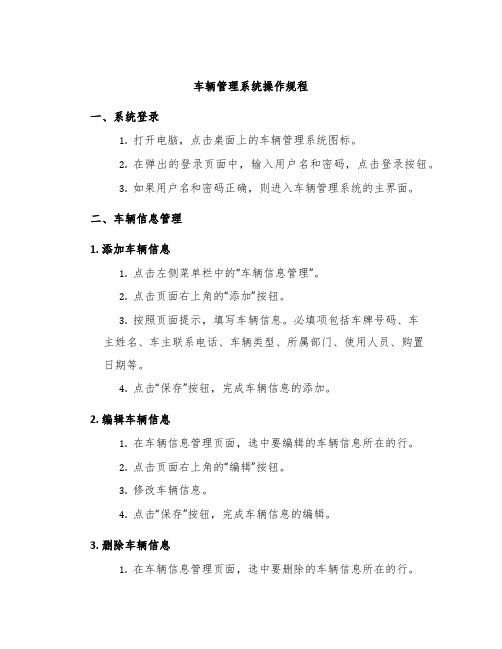
车辆管理系统操作规程一、系统登录1.打开电脑,点击桌面上的车辆管理系统图标。
2.在弹出的登录页面中,输入用户名和密码,点击登录按钮。
3.如果用户名和密码正确,则进入车辆管理系统的主界面。
二、车辆信息管理1. 添加车辆信息1.点击左侧菜单栏中的“车辆信息管理”。
2.点击页面右上角的“添加”按钮。
3.按照页面提示,填写车辆信息。
必填项包括车牌号码、车主姓名、车主联系电话、车辆类型、所属部门、使用人员、购置日期等。
4.点击“保存”按钮,完成车辆信息的添加。
2. 编辑车辆信息1.在车辆信息管理页面,选中要编辑的车辆信息所在的行。
2.点击页面右上角的“编辑”按钮。
3.修改车辆信息。
4.点击“保存”按钮,完成车辆信息的编辑。
3. 删除车辆信息1.在车辆信息管理页面,选中要删除的车辆信息所在的行。
2.点击页面右上角的“删除”按钮。
3.在弹出的对话框中,点击“确定”按钮,完成车辆信息的删除。
三、预约管理1. 添加预约1.点击左侧菜单栏中的“预约管理”。
2.点击页面右上角的“添加”按钮。
3.按照页面提示,填写预约信息。
必填项包括预约日期、预约时间、用车人、用车部门、联系电话、出车时间、还车时间、目的地等。
4.点击“保存”按钮,完成预约信息的添加。
2. 修改预约1.在预约管理页面,选中要修改的预约信息所在的行。
2.点击页面右上角的“修改”按钮。
3.修改预约信息。
4.点击“保存”按钮,完成预约信息的修改。
3. 取消预约1.在预约管理页面,选中要取消的预约信息所在的行。
2.点击页面右上角的“取消”按钮。
3.在弹出的对话框中,填写取消原因。
4.点击“确定”按钮,完成预约信息的取消。
四、出车管理1. 出车登记1.点击左侧菜单栏中的“出车管理”。
2.点击页面右上角的“出车登记”按钮。
3.按照页面提示,填写出车信息。
必填项包括预约单号、出车时间、还车时间、目的地、出车人、出车人电话、随车人员、随车人员电话、车辆状态等。
4.点击“保存”按钮,完成出车登记。
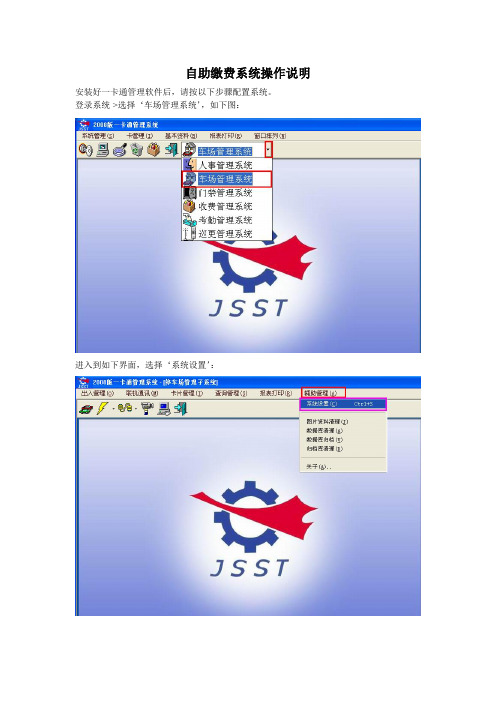
自助缴费系统操作说明
安装好一卡通管理软件后,请按以下步骤配置系统。
登录系统->选择‘车场管理系统’,如下图:
进入到如下界面,选择‘系统设置’:
输入操作员密码登录设置界面:
系统设置界面选择‘自助缴费机设置’如下图:
进入到自助缴费机设置界面,在此界面对自助缴费机进行系统配置:
具体设置如下:
1、设置端口,在此界面中选择端口号
2、联机检测自助缴费设备机号和修改自助缴费机号:
3、设置自助缴费设备机号和设置名称,设置好后请‘保存设置’:
4、读取和设置自助缴费设备中的找零箱计量单位,如勾选一设备设置一号找零箱1元,一号找零箱2元,一号找零箱5元。
5、往找零箱中放入硬币或补充硬币,币值必须与所设置的计量单位(4)一致,填写各个找零箱所放的硬币个数后选择‘补充计划’或‘盘点计划’
执行完以上操作后关闭‘自助缴费设置’界面,在如下界面中设置停车场配置:
设置停车场设置机号:
选择‘其他设置’选择‘启用纸票停车场’设置扫描枪,设置好后选择‘确定’退出此界面如下:
设置纸票机参数,联机通讯-〉控制器设置->纸票参数,如下:
进入如下界面后选择‘加载’后‘退出’即可
进入到如下图界面,选择‘出入管理’->选择‘自助缴费机管理’,如下图:
进入如下界面对自助缴费机设备的数据进行监控,如找零箱中零钱数量,各设备是否正常运行等等,也可查询收费记录,如下:。

车辆管理服务系统操作手册车辆应用管理车辆信息管理登录系统,找到“车辆管理--车辆应用管理”里找到“车辆信息管理”。
本菜单完成各类车辆基本信息的登记与查询统计。
车辆信息数据录入点击“添加”按钮,打开车辆基本信息的添加页面。
在所属公司的下拉框中选择公司名字,所在车辆所在的部门,大区和项目部。
根据实际情况,填写车辆编号,填写车牌号码,选择车辆类型,在驾驶员的下拉框中选择驾驶员姓名,也可以手动输入驾驶员姓名进行选择。
填写车辆相信信息,和车辆随车资料。
添加完成后点击“保存”按钮。
保存所添加的信息。
车辆信息查看内容在对应的登记记录后面,点击“查看”按钮,查看车辆基本信息的详细信息。
车辆信息数据修改添加完成后,发现数据错误时,可以在对应的登记记录后面点击“修改”按钮,打开车辆基本信息的修改页面,根据实际情况修改信息,修改完成后,点击“保存”按钮,完成数据的修改车辆信息数据删除发生多余数据时,在对应的登记记录后面点击“删除”按钮。
删除多余信息。
车辆信息下载模板点击“下载模板”按钮,下载要导入的excel模板。
在模板中填写要导入的车辆基本信息,填写完成后点击保存,将excel保存到本地。
车辆信息数据导入点击“导入”按钮,打开导入文件。
点击“选择文件”按钮,选择要上传的excel文件。
车辆信息数据查询车辆基本信息可以按照部门,大区,项目部,车牌号,车架号,所属公司,车辆类型,新旧车辆,车辆归属查询录入车辆基本信息。
输入想要查询的条件点击“查询”按钮查询,取消条件时点击“重置”按钮清空查询条件。
车辆信息数据统计可以选择查询条件点击“导出”按钮按条件导出车辆基本信息到excel。
车辆保险管理进系统后,在“车辆管理-车辆应用管理”里找到“车辆保险管理”。
本菜单完成各类车辆保险的登记,统计。
先说一下登记的功能点击“添加”按钮,打开车辆保险的添加页面。
在车牌号的下拉框中选择车辆,也可以手动输入车牌号进行选择。
选择完成后自动带出车辆的车架号。

按实收费操作说明1.MTC车道部分车道系统(按实收费)主界面如下:图1-1切换前图1-2切换后注意:✧切换前:MTC称重计费(按实收费测试版);版本号3.1.0.1;静态费率版本为:20111011-1 动态费率版本:20111011-1。
✧切换后:MTC按实计费;版本号3.1.0.1;静态费率版本为:20111201-1 动态费率版本:20111201-1。
✧切换前与切换后,收取通行费的操作流程是完全相同的。
✧切换时间根据结算中心发文而定。
1.1. 单路径车辆(以切换前为例)单路径车辆与原普通车辆收费方式一样。
操作流程如下:判车型(车类)――>刷通行卡――>进入付费方式界面――>收取通行费――>放行车类。
付费方式界面,如图所示:图1.1-1注:左下角显示的路径视图,是按“路径查询”键显示出的路径识别界面。
其中各标识,具体含义如图所示:图1.1-21.2. 多路径车辆(以切换前为例)操作流程如下:判车型(车类)――>刷通行卡――>进入选择行使路径界面――>选择行使路径――>进入付费方式界面――>收取通行费――>放行车类。
选择行使路径界面,如图所示:图1.2-1选择使路径按↑↓键或数字键选择正确的行使路径,收取通行费。
各路径视图,如图1.2-2~1.2-5所示:图1.2-2路径视图――最短路径计费图1.2-3 路径视图――路径1图1.2-4路径视图――路径2图1.2-5路径视图――路径31.3. U型车辆(以切换后为例)U型车辆处理,分为有理由U型车和无理由U型车。
有理由U型车和原有理由U型车处理流程和操作流程都相同,不作描述。
无理由U型车,做了部分修改,操作流程如下:判车型(车类)――>刷通行卡――>进入选择U型车处理方式界面――>选择无理由U型车――>进入选择行使路径界面――>选择行使路径――>若最远路径,则需选择入口站点――>进入付费方式界面――>收取通行费――>放行车类。

交通终端机的使用流程1. 概述交通终端机是一种方便快捷的自助服务设备,用于提供交通相关的服务和信息。
本文将介绍交通终端机的使用流程,帮助用户快速上手并顺利完成各项操作。
2. 获取信息和服务交通终端机提供了多种信息和服务,包括公交车时刻表、地铁线路图、车票预订、路况查询、出行路线规划等。
以下是使用交通终端机获取信息和服务的流程:1.进入主界面:打开交通终端机,会出现一个主界面,通常会显示各项功能图标。
2.选择功能:根据自己的需求,点击相应的功能图标,进入对应的界面。
3.输入信息:根据界面提示,输入相关信息,如起始地点、目的地、日期等。
4.确认搜索:点击确认按钮,交通终端机会根据输入的信息进行搜索,并显示结果。
5.查看结果:浏览搜索结果,选择适合的选项,并注意相关的时间、价格等信息。
6.进一步操作:根据需要,可以进行详细查询、预订、购票等操作。
3. 购票流程若用户需要购买交通票务,可以按照以下步骤进行:1.选择购票功能:在主界面中找到并点击购票功能图标。
2.输入信息:根据界面提示,输入购票相关信息,如出发地、目的地、日期、乘车人数等。
3.查询车次:确认输入信息后,交通终端机将进行车次查询,并显示可选择的车次列表。
4.选择座位:在车次列表中选择合适的车次,并点击选择座位。
5.确认订单:确认所选车次和座位后,点击确认订单并进行支付。
6.完成购票:购票成功后,交通终端机将生成购票凭证,并可以打印或发送至用户手机。
4. 路线规划交通终端机可以帮助用户规划最佳出行路线,以下是使用路线规划功能的流程:1.选择路线规划功能:在主界面中找到并点击路线规划功能图标。
2.输入起始地点和目的地:根据界面提示,输入起始地点和目的地的相关信息。
3.选择交通方式:根据个人喜好和需求,选择合适的交通方式,如公交、地铁、步行等。
4.确认规划:确认输入的起始地点、目的地和交通方式后,点击确认规划按钮。
5.查看结果:交通终端机会显示规划出的最佳路线,包括步行时间、换乘信息等。
交通管理业务自助服务系统使用说明
一、系统概述
根据公安部交通管理局《2011年车辆和驾驶人管理重点工作》要求,组织开发交通管理业务自助服务专用软件,用于群众自助办理车管业务,实现机动车补/换领行驶证、补/换领号牌、补/换检验合格标志、委托年检,驾驶证遗失补证、损坏补证、期满换证、延期体检/换证、驾驶证注销等业务功能。
系统应用后,将实现大部分交管业务能由群众自助办理,大大简化了办事流程,方便了群众。
二、系统技术架构
(一)自助服务终端。
交通管理业务自助服务系统的核心设备是自助服务终端。
根据业务办理需要,自助服务终端集成了二代身份证阅读器、热敏打印机、摄像头、操作提示屏、条码阅读器、识币器、银联卡读写机具等辅助设备,用于识别验证驾驶人身份、提高信息采集速度、打印受理凭证、缴纳业务费用等。
自助服务终端一般放置在车管所业务大厅、交警大中队、派出所等,通过公安网与服务器连接。
驾驶人根据服务终端的语音和文字提示,只需几个点击屏幕步骤,即可实现车驾业务的自助受理、缴费等功能。
(二)自助服务系统软件。
自助服务系统软件由服务终端软件、后台管理软件组成。
1、服务终端软件。
安装在自助服务终端内,由驾驶人自助办理业务使用。
为方便驾驶人操作,系统软件界面简洁,业务操作步骤简单。
操作过程提供辅助语音和图文提示。
业务受理结束后,自助服务终端打印业务受理凭证、回执等。
根据需要,业务受理凭证上
打印业务提示、执法告知、交通安全宣传等内容。
驾驶人在自助办理业务时,可选择在自助服务终端缴纳业务费用。
2、后台管理软件。
后台管理软件内嵌在交通管理综合应用平台中,自助服务终端完成业务受理和业务缴费后,车管所民警通过后台管理软件完成驾驶人图像审核比对、证件制作、业务归档等操作。
三、系统软硬件环境要求
后台管理软件内嵌在交通管理综合应用平台中,不需要另外专门的应用服务器和数据库服务器。
自助服务终端是将计算机主机与二代身份证阅读器、热敏打印机、摄像头、操作提示屏、条码阅读器、识币器、银联卡读写机具等辅助设备集成为一体的、可独立运行使
自助终端生产厂商必须按照统一的自助服务控件规范开发二代
身份证阅读器、识币器、银联卡读写机等控件,实现身份证读取、现金收取以及与银联缴费,具体接口设计规范请联系公安部交通管理科研所二部获取。
四、业务流程
申请人进入自助服务终端业务办理首页面,选择办理的业务,通过二代身份证读卡器自动读取身份信息,并由摄像头采集申请人人像信息。
确认姓名、联系电话等信息,完成业务受理、缴费,终端打印业务受理凭证。
车管所工作人员审核自助受理信息,完成证件打印,并发放相关证件。
以机动车补行驶证为例,具体流程如下:(一)自助服务终端操作流程
1、选择机动车业务,点击补/换行驶证的按钮。
2、选择本人申请或代理人申请。
提示放置车主身份证,读取车主二代证信息。
提示放置车主身份证,读取代理人二代证信息(如果选择代理)
3、提示采集人像信息,采集成功后,显示照片。
如图像不符合要求,可重新采集。
4、根据身份证明显示机动车列表,选择机动车。
判断是否能办理该业务,如果能办理, 显示机动车信息界面,进行信息确认并办理该业务。
如果联系电话、联系地址发生变化,可以修改。
5、提示受理成功,选择缴费方式(现金、银行pos、窗口缴费),如果现金缴费显示缴费状态(应缴金额、已缴金额、剩余金额),如果是银行缴费,则提示pos机缴费,如果是窗口缴费,打印受理凭证退出。
6、缴费成功选择领证方式(邮寄或柜台自取)后,确定领证方
式后,打印受理凭证。
(二)车管所内部工作流程
1、自助受理信息审核确认。
民警审核业务信息,比对申请人人像、身份证照片,审核通过的,打印申请表、身份证复印件等业务资料。
2、打印行驶证。
3、通知申请人领取相关证件。
申请人在申请表上签字,取证。
对于通过邮寄方式的,由邮政人员将证件按联系地址送达申请人,并在申请表上签字后由车管所收存。
3、业务归档。
五、系统主要功能
(一)目前自助服务系统可办理的业务范围
1、机动车补/换领行驶证
2、机动车补/换领号牌
3、机动车补/换检验合格标志
4、机动车委托检验
5、驾驶证期满换证
6、驾驶证遗失补证
7、驾驶证损坏补证
8、驾驶证延期换证
9、驾驶证延期体检
10、驾驶证注销
11、交通违法信息查询
(二)自助服务后台管理软件功能
1、机动车自助业务审核。
对所有自助申请的机动车业务进行审核,打印申请表、身份证复印件、委托通知书等业务资料。
2、驾驶证自助业务审核。
对所有自助申请的驾驶证业务进行审核,打印申请表、身份证复印件、延期回执、注销凭证等资料。
3、机动车/驾驶证自助业务查询。
对所有自助申请的机动车/驾驶证业务进行查询,对申请表、身份证复印件、委托通知书、延期回执、注销凭证等资料进行补打。
4、自助业务收费统计。
统计所有自助终端设备收取费用的金额,并且查询每一笔业务具体的收款明晰,方便财务工作人员统计,打印发票。
5、自助设备配置。
对自助服务终端设备进行参数配置,具体参数参见配置操作说明文档。
各地在系统安装、配置遇到问题,请联系公安部交通管理科研所二部。
联系人:金永俊
联系电话:*************、138****7257。